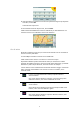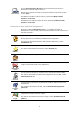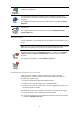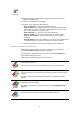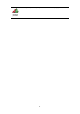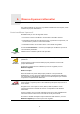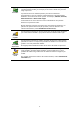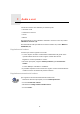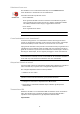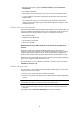User manual
14
3. Selezionare il punto di partenza del viaggio analogamente a come si
seleziona la destinazione.
4. Impostare la destinazione del viaggio.
5. Scegliere il tipo di percorso da pianificare.
• Percorso più veloce - il percorso di durata inferiore.
• Percorso più breve - la distanza più breve tra le posizioni impostate.
Questo può non essere il più veloce, specialmente se il percorso più
breve passa attraverso un centro urbano.
• Evita autostrade - un percorso che evita le autostrade.
• Percorso a piedi - un percorso progettato per un viaggio a piedi.
• Percorso per bicicletta - un percorso progettato per un viaggio in
bicicletta.
• Velocità limitata - un percorso adatto a un veicolo che può viaggiare solo
a velocità limitata. È necessario specificare la velocità massima.
6. Il TomTom GO pianifica il percorso tra le due posizioni selezionate.
Ulteriori informazioni sul percorso
È possibile accedere a queste opzioni per l'ultimo percorso pianificato
toccando Visualizza percorso nel menu principale.
Per visualizzare i dettagli del percorso, toccare il pulsante Dettagli nella
schermata di riepilogo percorso.
Si potranno quindi selezionare le seguenti opzioni:
Pianifica
percorso
Formato
testo
Toccare questo pulsante per ottenere un elenco di tutte le istruzioni di
svolta lungo il percorso.
Ciò è molto utile se è necessario spiegare un percorso a qualcun altro.
Formato
grafico
Toccare questo pulsante per visualizzare ogni svolta del viaggio. Toccare le
frecce verso destra e verso sinistra per spostarsi in avanti e indietro lungo il
viaggio.
Toccare lo schermo per disattivare il display 3D e visualizzare la mappa
dall'alto.
Consulta
mappa
percorso
Toccare questo pulsante per visualizzare una panoramica del percorso
utilizzando il browser mappe.
Per ulteriori informazioni sul browser mappe, vedere Visualizzazione di
guida (6).
Mostra demo
percorso
Toccare questo pulsante per vedere una demo del viaggio. La demo può
essere interrotta in qualunque momento toccando lo schermo.